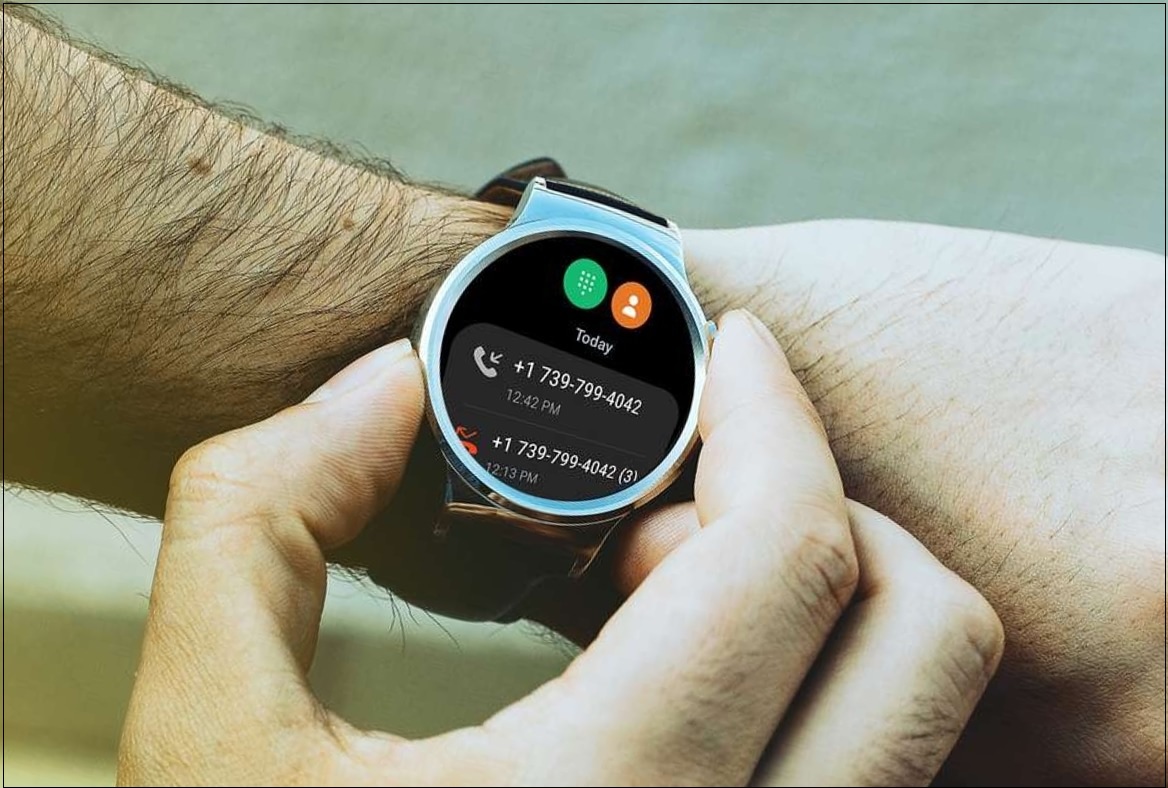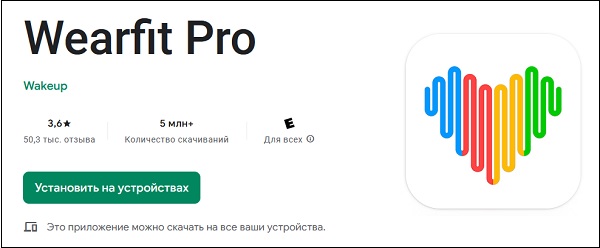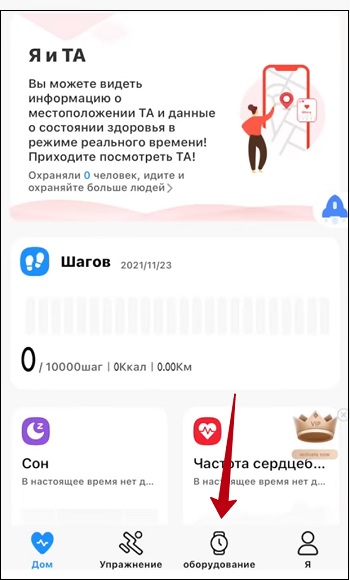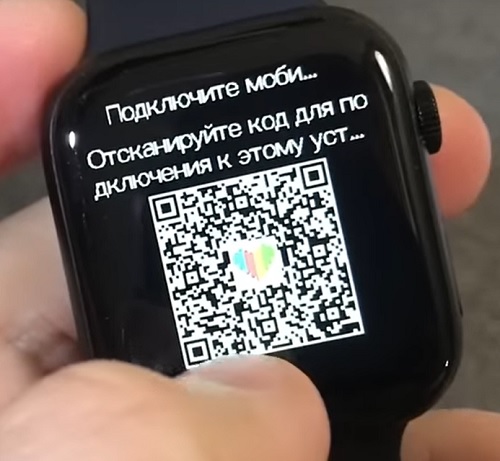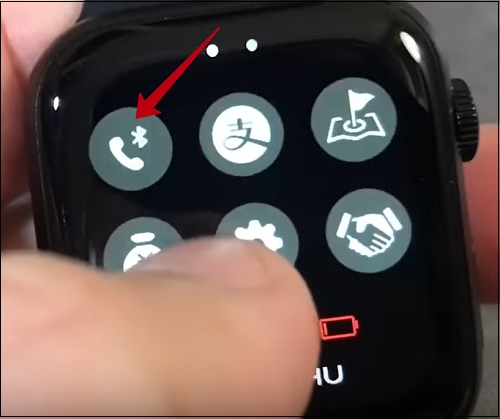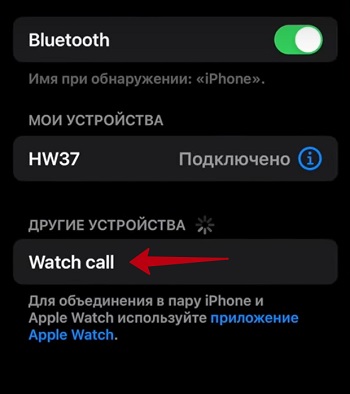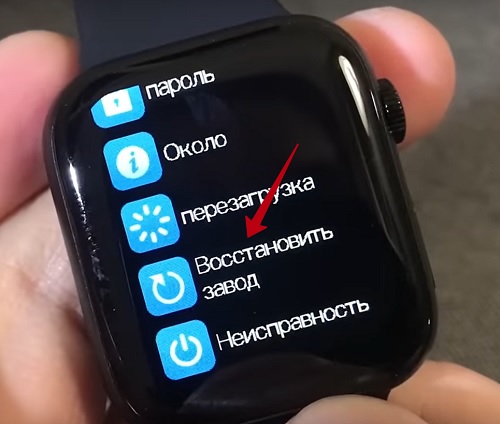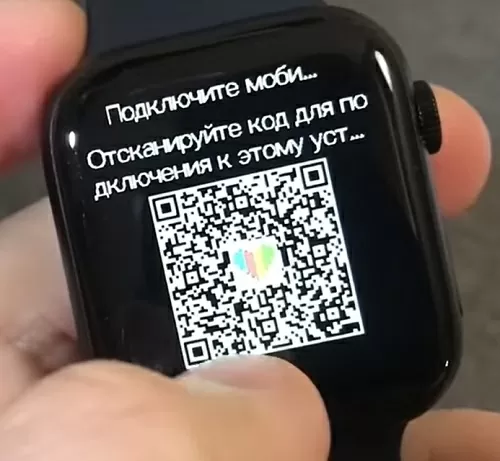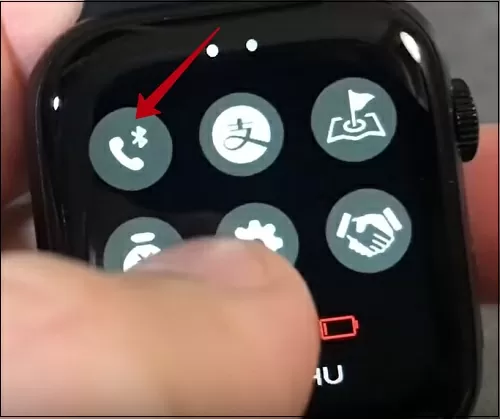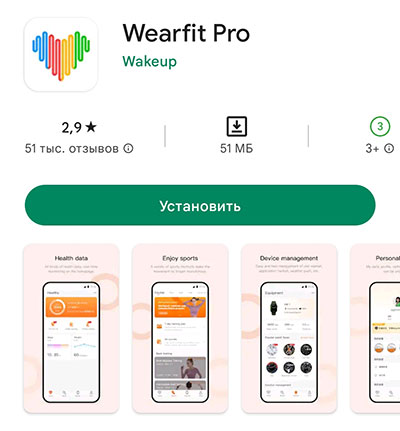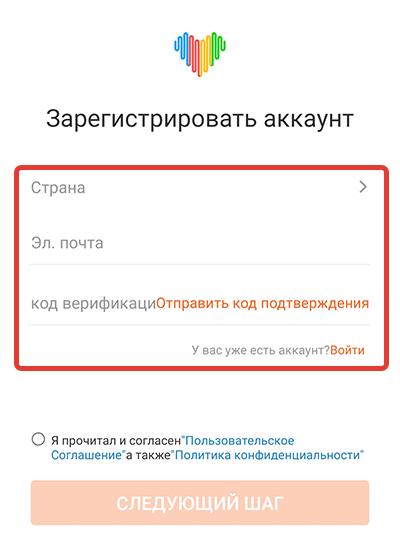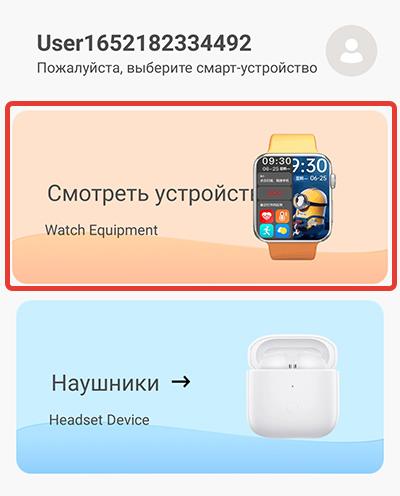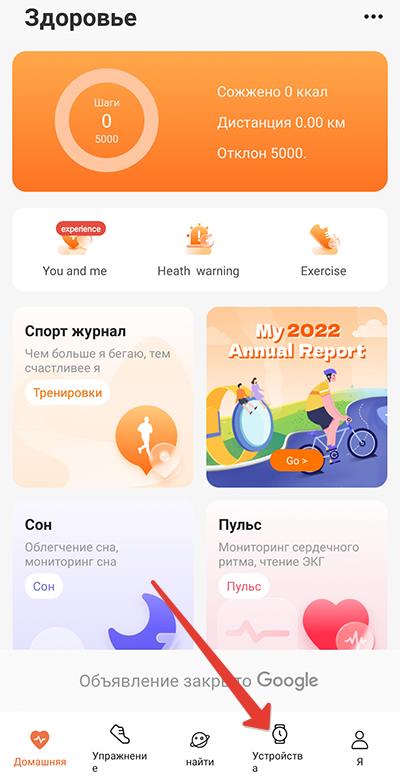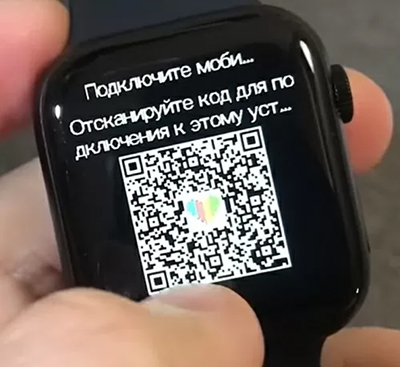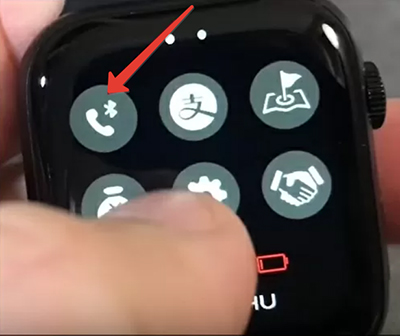Сегодня на рынке представлен огромный ассортимент умных часов. Различные модели и формы, вариативные ценовые предложения, широкая функциональность устройств позволяет выбрать часы себе по вкусу и пользоваться их возможностями. Среди разнообразия моделей особую популярность заслужили смарт-часы с функцией голосовых звонков. Подключив такие часы к телефону и пытаясь выполнить звонок, пользователь может получить уведомление о необходимости синхронизации пары с «Watch Call». Как выполнять подключение «Watch Call» с Андроид-часами, и какие шаги для этого понадобятся? Расскажем в нашем материале.
Содержание
- Что такое «Watch Call»?
- Как подключить смарт часы Андроид к телефону через Watch Call
- Что делать, если звонки на смарт-часах не работают?
- Видео
Что такое «Watch Call»?
«Watch Call» — это функция смарт-часов, ответственная за выполнение звонков со смарт-часов через смартфон по Bluetooth-соединению. «Watch Call» не является отдельным устройством, это специальный канал для обеспечения работы аудио (а на некоторых моделях и видео) звонков на ваших смарт-часах.
Потому не ищите устройство «Watch Call», которое необходимо дополнительно подключить к вашему смартфону для обеспечения работы смарт-часов. Всё необходимое находится внутри вашего устройства.
Читайте также: как подключить часы X7 PRO к телефону.
Как подключить смарт часы Андроид к телефону через Watch Call
Смарт часы с функцией звонков (например, «SMART WATCH 8», «HW37» и другие) необходимо подключать к смартфону только через специальное мобильное приложение, которое скачивается из «Play Market» или «App Store». Обычно ссылка на это приложение приведена в инструкции к часам, или существует в виде QR-кода в бумажной инструкции и в настройках самих часов. Данный QR-код необходимо просканировать с помощью специальной программы (или просто через приложение «Камера» в ряде моделей смартфонов), после чего вы получите ссылку на приложение, перейдя по которой сможете установить его на ваш телефон.
Пользователи, которые подключают часы к телефону напрямую через Bluetooth, могут столкнуться с проблемами в работе часов. При попытке позвонить через часы им будет предложено подключить уже упомянутые нами «Watch Call». Потому процедуру подключения часов необходимо проводить исключительно через мобильное приложение, что позволит избежать этой и ряда других проблем.
Выполните следующее:
- Скачайте данное приложение (например, популярное «Wearfit Pro» (Андроид, iOS) на свой телефон);
- Пройдите регистрацию в приложении (обычно через номер телефона или е-мейл);
- Далее в приложении перейдите во вкладку «Оборудование» (Устройство);
- Там нажмите на плюсик (или «Добавить устройство») и выберите ваши часы в перечне доступных для подключения устройств из списка. Также подключение можно выполнить с помощью сканирования QR-кода, который можно найти в настройках часов;
- После того как вы найдёте ваши умные часы в перечне устройств приложения и тапните на них, приложение предложит создать пару с часами. Подтвердите соединение и предоставляете приложению все необходимые разрешения;
- Если система предложит установить необходимые обновления на часы, установите их;
- Затем перейдите в настройки часов, и тапните там на кнопку с изображением телефонной трубки и значка «Bluetooth» (на других часах этот значок выглядит как Bluetooth и нота);
- На телефоне перейдите в настройки Bluetooth, при необходимости выполните поиск устройств, и у нас в перечне устройств появится нужный нам «Watch Call». Тапните на него для подключения функции звонков смарт часов через телефон по Bluetooth;
- Далее перейдите на часах в базовое блютуз-соединение и убедитесь, чтобы включена функция синхронизации.
Теперь у вас будут два Blutooth-соединения, обслуживающие ваши часы – одно стандартное подключение, а второе подключение «Watch Call».
Это может помочь: как настроить электронные часы с 3 кнопками?
Что делать, если звонки на смарт-часах не работают?
Разобрав, как соединить Watch Call с часами Андроид, разберём также ситуации, при которых происходит сбой при подключении Watch Call к телефону, или на этапе выполнения звонков. Выполните следующее:
- Убедитесь, что вы подключаете смарт часы к телефону исключительно через рекомендуемое для данных часов приложение. При подключении часов напрямую по Bluetooth вы можете столкнуться с рядом ошибок синхронизации, включая и проблему поиска «Watch Call»;
- Сбросьте ваши часы до заводских настроек. В некоторых случаях сопряжение не может быть произведено из-за случайных сбоев в работе самих часов. Для решения проблемы необходимо сбросить часы к заводским настройкам, а затем уже проводить процедуру подключения часов (включая и «Watch Call») к телефону Андроид. Для этого тапните на часах на «Настройки» (часы в виде шестеренки»), далее в самом низу выберите опцию «Восстановить заводские настройки». После этого будет выполнен сброс часов до заводских настроек, и вы сможете вновь провести процедуру настройки часов с нуля;
- Удалите на телефоне все текущие Bluetooth-соединения. Рекомендуем перед осуществлением подключения часов к телефону удалить на вашем телефоне все активные «Bluetooth-соединения». Для этого перейдите в раздел «Bluetooth» вашего телефона, просмотрите перечень подключенных устройств. Тапните на каждое из них, и нажмите на «Удалить» (или на других версия смартфонов на «Забыть»). После удаления проведите процедуру сопряжения часов с вашим телефоном.
Это также пригодится: Apple Watch не подключается к iPhone требует обновления.
Видео
Опубликовано 28.12.2022 Обновлено 28.12.2022
Сейчас в продаже представлено много умных часов. Они отличаются по визуальным признакам, функционалу, цене. Это дает возможность выбрать наиболее подходящий вариант. Одной из самых востребованных моделей считаются смарт-часы, которые оснащены опцией голосовых вызовов. При этом далеко не каждому пользователю известно, как можно подключить Watch Call к часам Андроид.
Что это такое
Watch Call представляет собой востребованную опцию, которой оснащают смарт-часы. Она отвечает за совершение звонков с девайса через смартфон посредством Bluetooth. Watch Call нельзя отнести к отдельным девайсам. Это особый канал, который обеспечивает аудиозвонки на смарт-часах. Отдельные модели позволяют звонить по видеосвязи.
Потому необходимости искать устройство, которое называется «Watch Call», нет. Его не требуется дополнительно подключать к девайсу, чтобы обеспечить функционирование изделия. Все, что требуется, находится в самом устройстве.
Подключение функции
Умные часы, которые дополнены возможностью осуществлять звонки, требуется подключать к телефону только при помощи особого приложения для мобильных устройств. Его стоит загружать из App Store или Play Market. Как правило, ссылка на такой софт присутствует в описании к девайсу.
Также она может быть представлена в форме QR-кода в инструкции или в опциях устройства. Чтобы воспользоваться QR-кодом, его требуется просканировать посредством особого софта. Некоторые телефоны позволяют сделать это при помощи программы «Камера». После выполнения указанных действий на смартфон придет ссылка. Если перейти по ней, удастся установить софт на свое устройство.
Люди, подключающие умный девайс к смартфону прямо через Bluetooth, часто сталкиваются с различными сложностями в его работе. Если человек пытается совершить звонок через часы, предлагается подключить Watch Call. Поэтому процедуру стоит осуществлять только посредством мобильного приложения. Это даст возможность предотвратить появление различных проблем.
Для подключения опции рекомендуется выполнить такие действия:
- Скачать приложение на свой смартфон. Наиболее востребованным вариантом считается Wearfit Pro. Его удастся установить на девайсы с разными операционными системами – и Андроид, и iOS.
- Пройти регистрацию в программе. Обычно это делают через телефонный номер или адрес электронной почты.
- Перейти в меню «Оборудование». Оно также может называться «Устройство».
- Нажать на плюс или «Добавить устройство». Затем стоит выбрать часы в перечне девайсов, доступных для подключения. Также удастся сделать это путем сканирования QR-кода. Он представлен в настройках.
- Когда умные часы будут найдены в списке, нажать на них. Программа предложит объединить их в пару с устройством. В этом случае стоит сделать подтверждение соединения и предоставить программе все требуемые разрешения.
- Если система порекомендует поставить на часы доступные обновления, это требуется сделать.
- Перейти в настройки и нажать на кнопку с логотипом трубки и Bluetooth. На некоторых устройствах картинка может выглядеть как Bluetooth в сочетании с нотой.
- Перейти в настройки Bluetooth на смартфоне. При потребности запустить поиск девайсов. В результате в списке должен появиться требуемый Watch Call. На него нужно нажать, чтобы активировать опцию звонков на умных часах.
- Перейти на устройстве в базовое Bluetooth-соединение и удостовериться в том, что запущена опция синхронизации.
В результате удастся получить 2 соединения по Bluetooth, которые обслуживают часы. Одно из них представляет собой стандартное подключение. При этом вторым соединением является Watch Call.
Функция не работает – что делать
Иногда опция не включается. В этом случае стоит совершить такие действия:
- Удостовериться в том, что смарт-часы подключаются через рекомендованное для них приложение. Если попытаться сделать это напрямую, есть риск получить много ошибок синхронизации. Одной из них считается проблема поиска.
- Совершить сброс устройства до заводских настроек. Иногда сопряжение не может осуществляться вследствие внезапных сбоев в функционировании самих часов. Чтобы решить проблему, требуется сбросить девайс к заводским настройкам, а затем подключить изделие к телефону с операционной системой Андроид. Для этого стоит нажать на «Настройки» и в нижней части выбрать функцию «Восстановить заводские настройки». После сброса устройства удастся снова настроить его с нуля.
- Удалить текущие соединения Bluetooth со смартфона. Чтобы получить требуемый результат, стоит перейти в меню «Bluetooth» и ознакомиться со списком подключенных девайсов. После этого на каждое из них стоит нажать и выбрать пункт «Удалить». Затем требуется выполнить соединение прибора с телефоном.
Функция Watch Call считается удобной. Она помогает использовать умные часы для совершения вызовов. Включить такую опцию несложно – для этого требуется выполнить ряд последовательных действий.
Вам помогло? Поделитесь с друзьями — помогите и нам!
Умные гаджеты давно перестали быть чем-то новым. Смартфон давно можно синхронизировать с браслетами, часами, ПК и ноутбуком в единую экосистему. На разные устройства начнут приходить оповещения, через них можно сидеть в мессенджерах и передавать файлы. Первый шаг создания системы – узнать, как можно подключить Watch Call к смарт-часам Андроид.
Содержание
- Что такое Watch Call
- Как подключить смарт-часы к телефону на Андроид
- Что делать, если звонки не работают
- Особенности использования умных часов
- Видео-инструкция
Что такое Watch Call
Умные часы автоматически синхронизируются с телефоном. Через них можно принимать звонки, на экране показываются оповещения из мессенджеров и SMS, некоторые модели оснащены видеосвязью. Все это работает через специальные приложения и собирается в единую систему.
Watch Call – это не отдельная функция или специальная модель. Это отдельный канал для обеспечения связи через часы. Почти все современные варианты Smart Watch оснащены возможность синхронизироваться с телефоном для приема звонков и СМС.
Работа часов осуществляется через Bluetooth, но для того, чтобы все правильно функционировало, необходимо устанавливать специальные приложение. Без него не получится перенаправлять сигнал.
Как подключить смарт-часы к телефону на Андроид
Перед настройкой лучше внимательно изучить коробку. Там должна быть инструкция, в которой написаны все шаги. Самое важное – там должно быть то приложение, с которым Smart Watch будут синхронизироваться. Другое не подойдет.
Подключать напрямую через Блютуз не получится. В таком случае, звонки и СМС будут приходить как оповещения. Важно соединять два девайса через специальную программу.
Как это сделать:
- Скачать приложение на смартфон из Play Маркет или App Store. Самое популярное – Wearfit Pro, подходит для большинства.
- Пройти регистрацию. Нужно будет подтвердить номер или почту.
- Тип устройства.
- В приложении будет вкладка с устройствами. Обычно она называется «Оборудование».
- В открывшейся вкладке надо добавить новое устройство. Это можно сделать вручную (выбрать из всех моделей в списке) или отсканировать QR-код.
- Система может предложить обновить устройства. Лучше согласиться, иначе версии будут несовместимы.
- На часах выбрать кнопку соединения. Она выглядит как значок Bluetooth с нотой или трубкой.
- На смартфоне надо активировать Блютуз и там выбрать доступное устройство из списка. Название – модель часов.
Приложение автоматически синхронизирует оба устройства и подключит все функции.
Что делать, если звонки не работают
Если настроить все правильно, то девайсы будут принимать входящие вызовы, но иногда у пользователей возникают проблемы. Чтобы их решить, нужно следовать простой инструкции:
- Проверить приложение. Совместимый софт пишут в инструкции. Могут дать название, ссылку в Play Market или QR-код, который можно отсканировать. Любые другие программы могут работать с перебоями или не функционировать вообще.
- Сбросить часы до заводских настроек. Со временем устройство может работать немного хуже. Из-за большого количества софта, неправильного использования или механических повреждений. Если есть какая-то системная ошибка, сброс поможет ее исправить.
- Проверить Bluetooth-подключения на телефоне. Возможно, смартфон все время пытается подключиться к чему-то еще. Например, к соседскому ноутбуку. Чтобы это исправить, достаточно сбросить все активные подключения.
После сброса всех Bluetooth-соединений, заново придется подключаться ко всем периферийным устройствам: наушникам, браслету или ноутбуку.
Особенности использования умных часов
Через Bluetooth осуществляется обмен данными. Это значит, что если сигнал пропадет – часы потеряют свою основную функцию. Поэтому важно внимательно следить за тем, что расстояние между двумя девайсами не превышает 30 метров.
Некоторые пользователи не видят разницы между Smart Watch и фитнес-браслетами. Считается, что это похожие устройства, которые выполняют плюс-минус один и тот же набор функций. Это не совсем так. Часы оснащены собственной операционной системой, и некоторые современные модели уже лучше, чем старые компьютеры.
Любые смарт-часы надо правильно эксплуатировать:
- следить за установленными программами;
- анализировать потребление оперативной памяти;
- периодически чистить устройство;
- избегать механических повреждений.
Правила пользования похожи на инструкцию по эксплуатации смартфона. Нужно просто внимательно следить за тем, что скачивается на устройство из интернета, не оставлять приложения открытыми и озаботиться тем, чтобы сигнал постоянно был четким.
Если в радиусе 5-10 метров есть несколько девайсов, подключенных через Блютуз, сигнал может ухудшиться. В таком случае, нужно держать телефон и часы как можно ближе друг к другу.
Официальный срок полезного использования девайса – 5 лет. Китайские модели из низкого ценового сегмента могут продержаться 2 года. Если устройство начинает подвисать, значит стоит задуматься о покупке нового.
Для того, чтобы подключить Watch Call к смарт-часам Андроид достаточно скачать приложение Wearfit Pro, синхронизировать его через Блютуз и включить все необходимые функции. Главное – не убирать устройства друг от друга дальше 30 метров, чтобы сигнал не пропал.
Видео-инструкция
Перейти к содержанию
Для того чтобы смарт-часы полноценно работали и выполняли все необходимые функции, их недостаточно просто подключить через приложение к смартфону. В большинстве случаев необходимо их ещё и сопоставить со смартфоном. Это нужно для того, чтобы часы использовались для совершения звонков. В этой статье рассмотрим процесс сопоставления Watch Call на часах x8 PRO.
Содержание
- Что значит «Пожалуйста, сопоставьте Watch Call на часах»?
- Как сопоставить часы x8 PRO со смартфоном?
- Что делать, если часы не удаётся сопоставить?
Что значит «Пожалуйста, сопоставьте Watch Call на часах»?
Если вы видите сообщение «Пожалуйста, сопоставьте Watch Call на часах», значит вы не завершили подключение своих часов к смартфону. Вы подключили часы только через приложение и наладили таким образом связь между ними и смартфоном. На этом этапе часы могут передавать данные о здоровье в смартфон и приложение их будет обрабатывать. Также приложение может передавать данные о времени и дате в часы, появляется возможность настраивать циферблаты и другие возможности.
Однако без сопоставления нельзя звонить с часов и принимать входящие вызовы. Сопоставление — это дополнительное сопряжение часов со смартфоном по тому же каналу блютуз. Это позволяет принимать и отправлять звонки.
Вам будет это интересно: Zepp Life что это за приложение — Отзывы.
Как сопоставить часы x8 PRO со смартфоном?
Далее рассмотрим, как сопоставить x8 PRO со смартфоном. Данная инструкция подойдёт и для других часов этого производителя и некоторых других марок тоже. Вот какие шаги надо предпринять:
- Для начала сопрягите часы со смартфоном через официальное приложение. У x8 PRO — это приложение Wearfit Pro.
- Затем опустите шторку на часах и тапните на иконку блютуз, чтобы совершить второе сопряжение с Watch Call. Иконка блютуз должна стать цветной, когда он включен.
- Затем на своём телефоне зайдите в список доступных блютуз-устройств. Это можно сделать в разделе «Настройки», подразделе «Bluetooth».
- В списке устройств тапните на «Watch Call». Произойдёт успешное сопряжение.
- В результате в списке устройств подключённых должно быть два — часы и Watch Call.
- Затем тапните на Watch Call и зайдите в настройки этого устройства. Убедитесь в том, что там включена опция «Делиться системными уведомлениями» (на разных устройствах она может называться по-разному).
Это и есть сопоставление часов. После этого часы становятся готовы для принятия и совершения звонков.
Подключение, сопоставление и настройка смарт-часов показана в этом видео.
Что делать, если часы не удаётся сопоставить?
Если часы x8 PRO не удаётся сопоставить и сделать так, чтобы с них можно было бы звонить, то это может происходить по таким причинам:
- Перезагрузка — самый частый способ решения многих проблем с устройствами. Поэтому начните с этого. Перезагрузите смартфон и часы.
- Если в списке доступных устройств на смартфоне вы не находите Watch Call, то убедитесь в том, что на часах включен блютуз. Он включается в шторке. Включенный блютуз выглядит как цветная кнопка, выключенный — как серая кнопка.
- Подключиться к Watch Call можно только тогда, когда сами часы сопряжены по блютуз со смартфоном. Поэтому, если подключиться не удаётся, то убедитесь в том, что часы подключены к смартфону через официальное приложение.
- Если Watch Call есть в списке устройств, но подключение не происходит, то попробуйте перезапустить блютуз-модули на смартфоне и на часах. Отключите блютуз и включите снова.
- Частая ошибка многих пользователей — искать и подключать смарт-часы не через приложение, а через список доступных блютуз-устройств в настройках телефона. Там часы тоже отображаются даже без приложения. И там к ним даже можно успешно подключиться, но работать они не будут. Так вот, если вы подключились к часам через список доступных блютуз устройств, а не через приложение, то к Watch Call, возможно, уже не получится подключиться. А если даже и получится, то работать оно не будет. Чтобы это исправить, отключите блютуз, зайдите в приложение и подключите часы заново через приложение. А уже потом вернитесь к списку доступных блютуз-устройств на телефоне и подключитесь там к Watch Call.
- Убедитесь в том, что вы подключаете смарт-часы через официальное приложение специально для ваших часов, а не через какое-то другое. Для x8 PRO вам нужно приложение Wear Fit Pro, QR-код на него есть на упаковке, либо найти в магазинах приложений вашего смартфона.
- Если к прошивке часов есть актуальное обновление, то выполните его. В обновлениях устраняются неполадки и ошибки, улучшаются совместимости. Возможно именно из-за отсутствия обновления не удаётся сопоставить часы.
- Если к смартфону сейчас подключено другое блютуз-устройство, например, беспроводные наушники, и вы пытаетесь произвести сопоставление часов, то вы не сможете подключиться к Watch Call, потому что к смартфону по блютуз может быть одновременно подключено только одно устройство. И добавить второе не получится. Тогда придётся отключить то устройство, что сейчас подключено и только после этого подключить часы и сопоставить Watch Call.
Опубликовано 02.01.2023 Обновлено 02.01.2023
Смарт-часы «Wearfit Pro» — одни из наиболее популярных на российском рынке. Совмещая умеренную цену и широкие функциональные возможности, они являются одним из наиболее доступных смарт-часов для массового пользователя. Одной из востребованных функций устройства является поддержка им Bluetooth-звонков. Для использования данной функции вам понадобится должным образом настроить звонки на ваших смарт-часах. Как подключить звонки на часах «Wearfit Pro» мы и расскажем в нашем материале.
- Условия для подключения звонков на Wearfit Pro
- Как включить звонки на Wearfit Pro
- Настройте уведомления в приложении Wearfit Pro
- Что делать, если звонки на Wearfit Pro не работают?
- Видео
Условия для подключения звонков на Wearfit Pro
Для обеспечения надёжной работы функции звонков на смарт-часах «Wearfit Pro» необходимо выполнить ряд важных условий:
- Установить на свой смартфон мобильное приложение «Wearfit Pro» (Андроид, iOS);
- Пройти регистрацию в приложении с помощью е-мейл, Гугл-аккаунта или Apple ID. Понадобится указать страну, привязать своей е-мейл, а также указать свои данные (возраст, рост, вес и другое);
- Добавить смарт-часы в приложение, перейдя в приложении в раздел «Устройства», и выбрать там «Добавить устройства» (должен быть включен Bluetooth). Также вы можете добавить часы в приложение с помощью QR-кода.
Если все данные условия соблюдены, вы можете настроить звонки на «Wearfit Pro». Давайте рассмотрим, как это можно сделать.
Читайте также: как подключить часы Wearfit Pro к телефону.
Как включить звонки на Wearfit Pro
Перед подключением звонков убедитесь, что вы активировали опцию «Bluetooth» на вашем телефоне. Далее выполните следующее:
- На часах опустите шторку часов;
- Найдите там кнопку подключения звонков (с изображением трубки и значка «Bluetooth»);
- Нажмите на данную кнопку (она должна загореться зелёным). Учтите, что на ряде моделей часов данная кнопка работает только 1 минуту. За это время вам нужно будет осуществить требуемое подключение;
- Перейдите в настройки блютуз на вашем телефоне, и в перечне доступных Bluetooth-устройств отобразится устройство «Watch call». на некоторых моделях может быть иное название, например, «HW12-Call» или другое, с использованием слова «call»;
- Тапните на данное название, после чего произойдёт подключение функции звонков на часах.
Настройте уведомления в приложении Wearfit Pro
Помимо подключения звонков «Wearfit Pro» через Bluetooth вашего телефона, рекомендуем настроить уведомления в самом приложении «Wearfit Pro». Выполните следующее:
- Запустите приложение «Wearfit Pro»;
- Перейдите внизу в раздел «Устройства»;
- На открывшейся странице тапните на опцию «Уведомление» (Notification);
- Приложение может запросить доступ к звонкам на телефоне, нажмите на «Разрешить» (Allow);
- Далее вновь тапните на «Уведомления», и перейдя в них, установите приложению «Телефон» (Phone) и «SMS» нужные разрешения, передвинув ползунки данных приложений вправо. Также здесь вы можете по желанию настроить уведомления установленным на вашем телефоне мессенджерам (Viber, WhatsApp и другим).
После подключения звонков и уведомлений вы сможете пользоваться функционалом звонков на ваших смарт-часах в стандартном режиме.
Что делать, если звонки на Wearfit Pro не работают?
Если вы подключили функцию звонков через блютуз, настроили функционал уведомлений в приложении, но звонки в «Wearfit Pro» не работают, рекомендуем сделать следующее:
- Закройте и перезапустите приложение «Wearfit Pro». Перезапуск приложения может помочь устранить незначительные сбои в кэше приложения;
- Обновите приложение «Wearfit Pro». В некоторых случаях пользование устаревшей версией приложения может вызывать нестабильность в его работе, включая и дисфункции при работе со звонками. Перейдите на страницу приложения «Wearfit Pro» в Плей Маркет или Эп Стор, и при необходимости обновите приложение до самой актуальной версии;
- Перезагрузите ваш телефон. В случае сбоев в работе устройства перезагрузка гаджета может устранить сбои и улучшить его функционал;
- Удалите и переустановите приложение «Wearfit Pro» на вашем смартфоне. Полное удаление приложения очистит кэш и данные приложения, а также удалите связанные с ним временные файлы, которые могут быть повреждены и вызывать сбои в работе устройства. После удаления приложения перезагрузите смартфон, и установите приложение «Wearfit Pro» заново;
- Откажитесь от VPN. Если вы на своём устройстве используете VPN, временно отключите его и проверьте работоспособность звонков на смарт-часах. В некоторых случаях именно наличие VPN может стать причиной дисфункции в работе звонков;
- Свяжите с техподдержкой Wearfit Pro. Если ничего не помогает, свяжитесь с поддержкой, отправив письмо на е-мейл: developer.wakeup@gmail.com или путём посещения сайта разработчика .
Это также пригодится: как зарегистрироваться в приложении Wearfit Pro?
Видео
В нашем материале мы рассмотрели, как подключить функцию звонков на «Wearfit Pro» и перечислили шаги, которые для этого понадобятся. При подключении звонков убедитесь, что вы активировали кнопку подключения в настройках часов, а также включили соответствующие уведомления в настройках приложения. Выполнив представленные нами советы вы сможете пользоваться функционалом звонков на популярных смарт-часах «Wearfit Pro».